Oplossing als de laptopbatterij leegloopt na het uitschakelen
Pc Oplossen / / August 04, 2021
Advertenties
Laptops zijn het handigste apparaat in de wereld van vandaag als alles draait om digitale veranderingen en uitvindingen. Voor veel mensen zijn er zelden dagen dat ze hun laptop niet gebruiken. Na het gebruik van een laptop komen er steeds weer verschillende op te lossen problemen voor. Een dergelijk soortgelijk probleem dat we vandaag gaan bespreken, is "Laptopbatterij leeglopen na uitschakeling".
Inhoudsopgave
-
1 Oplossing als de laptopbatterij leegloopt na het uitschakelen
- 1.1 OPLOSSING 1: Controleer de toestand van uw batterij:
- 1.2 FIX 2: Activeer de modus voor diepe uitschakeling:
- 1.3 FIX 3: Sluit uw laptop af met de opdrachtprompt:
- 1.4 FIX 4: Schakel de aangesloten stand-bymodus uit:
- 1.5 FIX 5: Schakel de functie Snel opstarten uit:
- 1.6 FIX 6: Installeer de oudere Intel-driver:
- 1.7 FIX 7: Upgrade het BIOS:
Oplossing als de laptopbatterij leegloopt na het uitschakelen
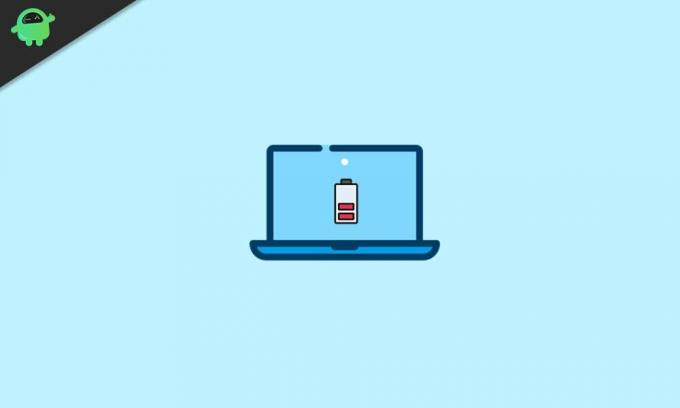
Het leeglopen van de laptopbatterij na het uitschakelen is een veel voorkomend probleem. Gebruikers hebben naar verluidt gezegd dat zelfs wanneer ze hun laptop afsluiten, de batterij leeg blijft lopen. Er waren gevallen waarin de batterij volledig leeg was tot 0% terwijl de computer was uitgeschakeld. Dit probleem is ook niet beperkt tot een lokaal of nieuw merk, maar het werd naar verluidt ook opgemerkt bij high-end en gereputeerde laptops. Volg de onderstaande oplossingen om van dit probleem af te komen:
OPLOSSING 1: Controleer de toestand van uw batterij:
De batterij van elke laptop heeft een welomlijnde levenscyclus, en na meerdere keren opladen en langdurig gebruik geeft hij uiteindelijk een minimale back-up en raakt hij binnen de kortste keren volledig en snel leeg. De verslechterende gezondheid van de batterij kan een reden zijn voor het leeglopen na het uitschakelen.
Advertenties
Om dit probleem op te lossen, wordt aanbevolen om de batterij van uw laptop te vervangen door een nieuwe. Maar daarvoor moet u de gezondheid van uw batterij controleren. Om dit te doen,
- Open de Opdrachtprompt
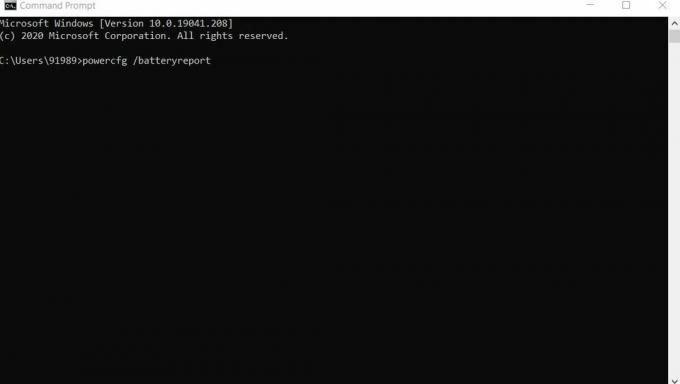
- Typ nu het volgende commando,
"Powercfg / batteryreport" en dan druk op Enter.
Met deze opdracht wordt het batterijrapport (in de vorm van een HTML-bestand) opgeslagen in de accountdirectory van de gebruiker. Lees het rapport en let op de volgende secties: Batterijgebruik, Geschiedenis batterijcapaciteit, Gebruiksgeschiedenis, recent gebruik en Geschatte batterijduur.
FIX 2: Activeer de modus voor diepe uitschakeling:
Overweeg om de modus voor diepe uitschakeling te activeren om het leeglopen van de batterij na het uitschakelen te verhelpen. Om dit te doen,
Nadat uw laptop is uitgeschakeld, druk op de aan / uit-knop en houd deze 15 seconden ingedrukt. Hierdoor wordt de diepe uitschakelmodus in uw laptop geactiveerd, waarna de batterij niet meer leegloopt.
Advertenties
Als u het als een tijdelijke oplossing beschouwt, moet u elke keer dezelfde actie uitvoeren nadat u uw laptop hebt uitgeschakeld.
OPLOSSING 3: Sluit uw laptop af met de opdrachtprompt:
Als u uw pc afsluit met de opdrachtprompt, kan het probleem "Laptop leeglopen na afsluiten" tijdelijk worden verholpen. U moet echter elke keer dezelfde methode gebruiken als u uw laptop sluit.
- Open de Opdrachtpromptvenster.

- Typ nu de volgende opdracht, en druk op Enter.
uitschakeling / s
- Het zal uw systeem volledig afsluiten en zal ook het leeglopen van de batterij stoppen.
U kunt elke keer een snelkoppeling op het bureaublad maken om deze methode te gebruiken. Om dit te doen,
Advertenties
- Klik eerst met de rechtermuisknop ergens in het lege scherm van uw bureaublad.

- Klik nu op Nieuw en selecteer vervolgens Snelkoppeling.
- Typ in het volgende pop-upvenster uitschakeling / s in het lege vak en klik vervolgens op De volgende.
- Voer nu een naam in voor de nieuwe snelkoppeling die u wilt maken en volg de instructies op het scherm.
Nadat u de snelkoppeling met succes hebt gemaakt in plaats van elke keer de opdrachtprompt te openen, kunt u deze snel gebruiken terwijl u uw systeem afsluit.
FIX 4: Schakel de aangesloten stand-bymodus uit:
Door de verbonden stand-bymodus uit te schakelen, kunt u het probleem "batterij leeglopen terwijl de laptop wordt uitgeschakeld" permanent verwijderen. Houd er echter rekening mee dat het uitschakelen van de aangesloten stand-bymodus ook de slaapfunctie permanent zal uitschakelen. Om de aangesloten stand-bymodus uit te schakelen,
Notitie: Om deze fix te gebruiken, moet de gebruiker het register bewerken. Het register bewerken is een riskante aangelegenheid en een verkeerde stap kan uw systeem ernstig beïnvloeden. Wees daarom voorzichtig bij elke stap. Zorg er ook voor dat u een systeemherstelpunt maakt voordat u doorgaat.
- Ga naar de Windows-zoekbalk, type "Regedit" en klik op het Register-editor keuze.
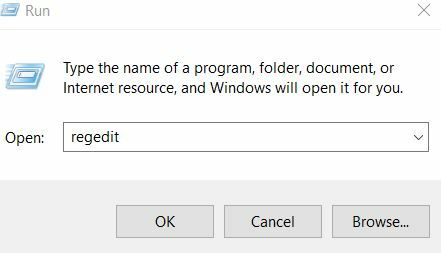
- Navigeer naar het linkerdeelvenster en ga naar de volgende sleutel,
HKEY_LOCAL_MACHINE \ SYSTEM \ CurrentControlSet \ Control \ Power
- Zoek in het rechterdeelvenster en dubbelklik erop CsEnabled.
- Stel nu de onderstaande numerieke waarde in Waardegegevens als 0 en klik vervolgens op OK om de wijzigingen op te slaan.
- Als u klaar bent, start u uw systeem opnieuw op en het lost nu het leeglopen van de batterij op na het volledig afsluiten.
FIX 5: Schakel de functie Snel opstarten uit:
Als u de functie Snel opstarten uitschakelt, wordt het probleem "Laptop leeglopen na afsluiten" opgelost. Na het gebruik van deze fix kan uw pc echter langzamer opstarten dan normaal. Om dit te doen,
- Op de Windows-zoekbalk, typ en open het Power & Sleep-instellingen.

- Scrol omlaag in het menu aan de rechterkant en kies Extra energie-instellingen keuze.
- Selecteer de optie in het linkerdeelvenster van het venster Energiebeheer Kies wat de aan / uit-knop doet.
- Hier kunt u selecteren Wijzig instellingen die momenteel niet beschikbaar zijn keuze.
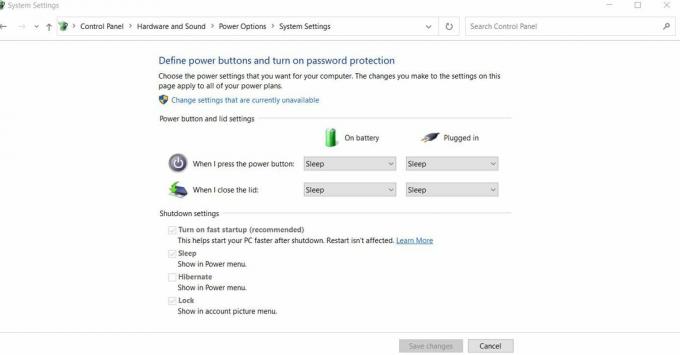
- Hier moet u de optie uitschakelen Schakel snel opstarten in (aanbevolen).
- Klik ten slotte op het Wijzigingen opslaan knop.
FIX 6: Installeer de oudere Intel-driver:
Het probleem "Laptop batterij loopt leeg na afsluiten" kan ook worden veroorzaakt door een verouderd of beschadigd stuurprogramma of voornamelijk door Intel Management Interface. Daarom wordt aanbevolen om de huidige versie te verwijderen en vervolgens de oudere versie opnieuw vers te installeren.
U kunt deze oplossing uitvoeren door,
Bezoek handmatig uw Website van de fabrikant van de laptop en installeer de vereiste driver.
Of gebruik een dedicated hulpprogramma van derden. Overweeg ook om alle primaire stuurprogramma's van uw systeem bij te werken.
FIX 7: Upgrade het BIOS:
In het geval dat geen van de bovengenoemde fixes voor u heeft gewerkt, raden we u aan om de BIOS-instelling te upgraden. Het probleem "Laptopbatterij loopt leeg na afsluiten" ligt mogelijk in uw BIOS-instelling.
Deze oplossing heeft voor veel gebruikers gewerkt; Het updaten van uw BIOS is echter een zeer geavanceerd proces en kan soms riskant worden voor uw systeem. Daarom raden we u aan om uw belangrijke bestanden en schijven te beveiligen en de handleiding van uw laptop te raadplegen voor gedetailleerde BIOS-update-instructies.
Het leeglopen van de batterij in elk oplaadbaar elektronisch apparaat is een natuurlijk verschijnsel dat moet gebeuren. Terwijl u een oplaadbaar apparaat gebruikt, gebruikt het de opgeslagen batterij en dat verlaagt automatisch het batterijpercentage. Zelfs als u uw laptop niet gebruikt maar het scherm is ingeschakeld, raakt de batterij nog steeds leeg.
Het leeglopen van de batterij, zelfs na het uitschakelen, is echter niet wat natuurlijk moet gebeuren. Dit is de reden waarom, als u ook met een dergelijk soortgelijk probleem wordt geconfronteerd, probeer dan de hierboven genoemde oplossingen. Probeer eerst de eerste en als het niet voor u werkt, ga dan alleen verder. We hopen dat u alle informatie en oplossingen die in dit artikel worden genoemd, nuttig en relevant vindt.

![Stock ROM installeren op Swipe Konnect Plus [Firmware File / Unbrick]](/f/64e4f8032524df2d588b701ee9551ed6.jpg?width=288&height=384)
![Stock ROM installeren op Singtech P550 [Firmware File / Unbrick]](/f/a3974c0e955b8ce8c31572077a5dcb79.jpg?width=288&height=384)
![Stock ROM installeren op IMI OY3 4G [Firmware Flash-bestand / Unbrick]](/f/4f2cd394c489be29e3879357cbe3ab2b.jpg?width=288&height=384)